windows hd color怎么调亮度 如何在Win10系统中启用Windows HD Color
windows hd color怎么调亮度,在如今数字化的时代,人们对图像质量的要求越来越高,在Windows 10系统中,Windows HD Color成为了用户调整亮度和启用高清色彩的重要工具。通过使用Windows HD Color,用户可以轻松地调整屏幕亮度,以获得更好的观看体验。同时启用Windows HD Color可以提供更丰富、更真实的色彩表现,让用户能够欣赏到更高质量的图像。无论是在工作中还是在娱乐时,掌握Windows HD Color的使用技巧都是非常重要的。接下来我们将探讨如何在Win10系统中调整亮度以及如何启用Windows HD Color,让您的屏幕显示更加出色。
步骤如下:
1.
打开电脑,点击左下角的开始图标;
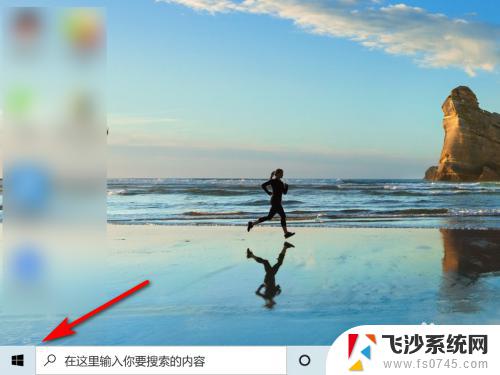
2.
在开始界面,点击“设置”;
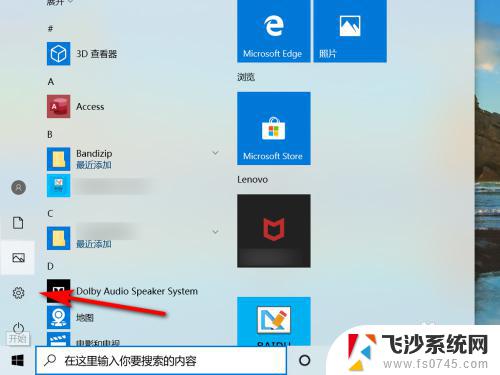
3.
在windows设置界面,点击“轻松使用”;
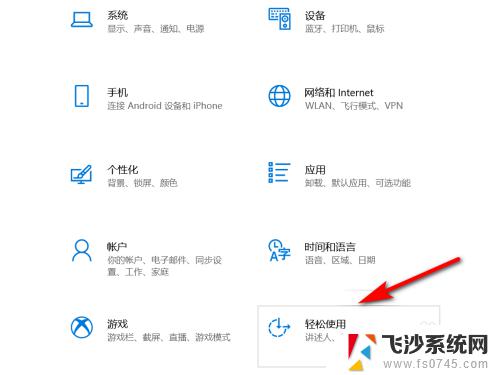
4.
点击“显示”;
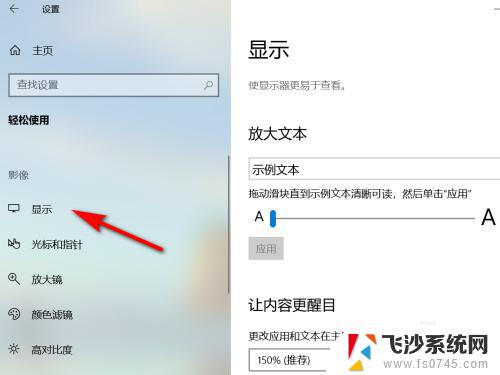
5.
点击“自动更改亮度或使用夜间模式”;
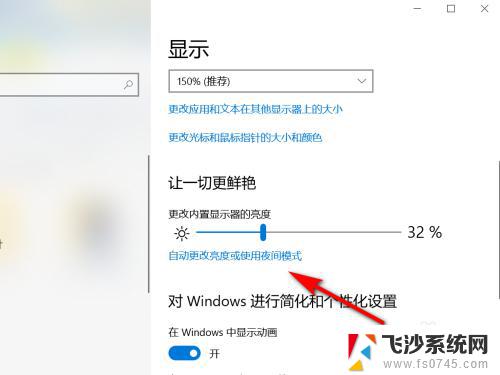
6.
点击“Windows HD Color设置”;
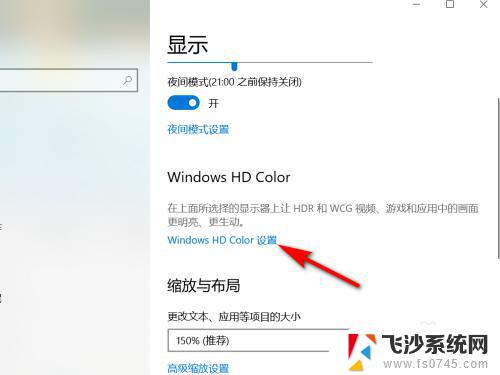
7.在Windows HD Color设置界面,可以对其进行设置。
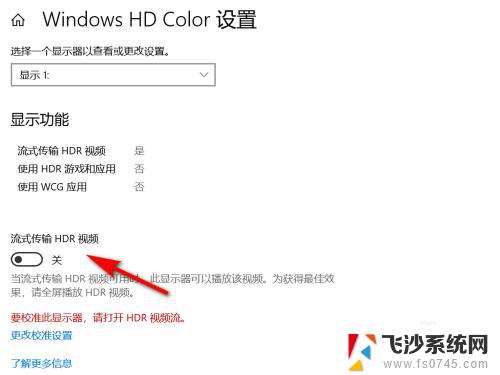
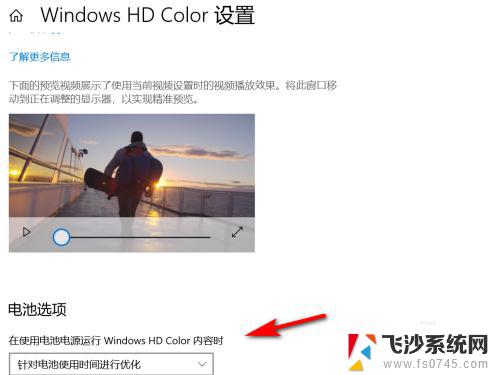
8.方法总结
1、打开电脑,点击左下角的开始图标
2、在开始界面,点击“设置”
3、在windows设置界面,点击“轻松使用”
4、点击“显示”
5、点击“自动更改亮度或使用夜间模式”
6、点击“Windows HD Color设置”
7、在Windows HD Color设置界面,可以对其进行设置。

以上是关于如何调整Windows HD Color亮度的全部内容,如果您还不了解,请按照小编的方法进行操作,希望本文能对您有所帮助。
windows hd color怎么调亮度 如何在Win10系统中启用Windows HD Color相关教程
-
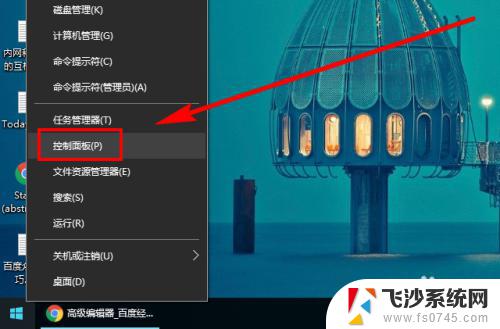 windows10亮度怎么调节 Win10系统如何调整屏幕亮度快捷键
windows10亮度怎么调节 Win10系统如何调整屏幕亮度快捷键2023-10-15
-
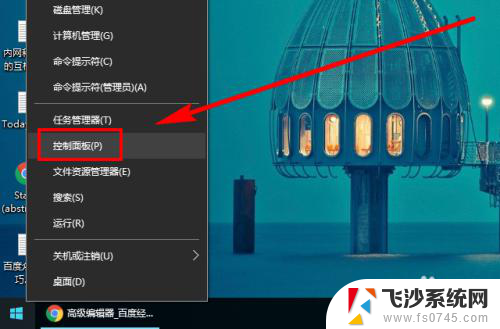 w10怎么改亮度 Win10系统如何手动调整屏幕亮度
w10怎么改亮度 Win10系统如何手动调整屏幕亮度2024-01-21
-
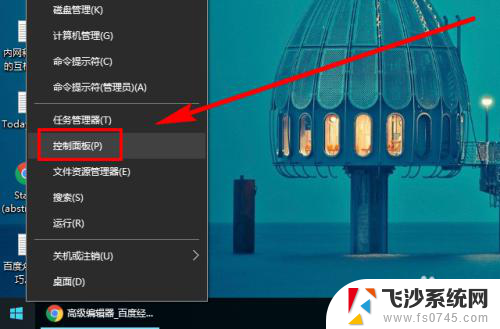 w10亮度怎么设置 Win10系统如何手动调整屏幕亮度
w10亮度怎么设置 Win10系统如何手动调整屏幕亮度2024-03-22
-
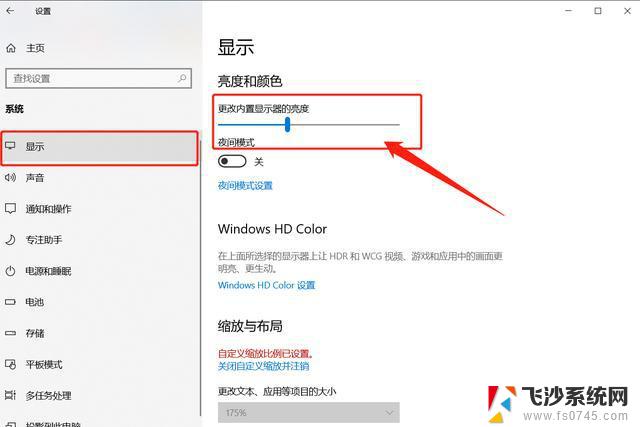 调节电脑自动亮度 Win10自适应亮度功能怎么启用
调节电脑自动亮度 Win10自适应亮度功能怎么启用2024-06-17
- w10系统屏幕亮度怎么调节 Win10系统如何调整笔记本屏幕亮度
- win10系统调整屏幕亮度 Win10系统如何调整屏幕亮度快捷键
- win10系统亮度调节快捷键 Win10系统如何调整屏幕亮度快捷键
- win10的电脑亮度怎么调 Win10系统如何通过快捷键调整屏幕亮度
- 电脑屏幕亮度变暗 win10系统屏幕亮度调整无效怎么办
- 电脑显示器亮度调节在哪里 Win10系统如何通过快捷键调整屏幕亮度
- win8.1开始菜单改win10 Windows 8.1 升级到 Windows 10
- 文件:\windows\system32\drivers Win10系统C盘drivers文件夹可以清理吗
- windows10移动硬盘在电脑上不显示怎么办 移动硬盘插上电脑没有反应怎么办
- windows缓存清理 如何清理Win10系统缓存
- win10怎么调电脑屏幕亮度 Win10笔记本怎样调整屏幕亮度
- 苹果手机可以连接联想蓝牙吗 苹果手机WIN10联想笔记本蓝牙配对教程
win10系统教程推荐
- 1 苹果手机可以连接联想蓝牙吗 苹果手机WIN10联想笔记本蓝牙配对教程
- 2 win10手机连接可以卸载吗 Win10手机助手怎么卸载
- 3 win10里此电脑的文档文件夹怎么删掉 笔记本文件删除方法
- 4 win10怎么看windows激活码 Win10系统激活密钥如何查看
- 5 电脑键盘如何选择输入法 Win10输入法切换
- 6 电脑调节亮度没有反应什么原因 Win10屏幕亮度调节无效
- 7 电脑锁屏解锁后要按窗口件才能正常运行 Win10锁屏后程序继续运行设置方法
- 8 win10家庭版密钥可以用几次 正版Windows10激活码多少次可以使用
- 9 win10系统永久激活查询 如何查看Windows10是否已经永久激活
- 10 win10家庭中文版打不开组策略 Win10家庭版组策略无法启用怎么办